Nota:
El acceso a esta página requiere autorización. Puede intentar iniciar sesión o cambiar directorios.
El acceso a esta página requiere autorización. Puede intentar cambiar los directorios.
La característica de extensiones de lenguaje permite usar complementos de extensión de lenguaje para integrar otros idiomas en las consultas KQL de Azure Explorador de datos. El entorno de ejecución del complemento se hospeda en un espacio aislado, un entorno aislado y seguro, que se ejecuta en los nodos del clúster. En este artículo, administrará el complemento de extensiones de lenguaje en el clúster de Azure Data Explorer con Azure Portal.
Requisitos previos
- Suscripción a Azure. Cree una cuenta de Azure gratuita.
- Un clúster y la base de datos de Azure Data Explorer. Cree un clúster y una base de datos.
- Revise las limitaciones. Tenga en cuenta que las extensiones de lenguaje solo se pueden habilitar en SKU que admiten la virtualización anidada.
- Permisos de clúster AllDatabasesAdmin. Administración de permisos de clúster de Azure Data Explorer.
Habilitación de las extensiones de lenguaje en el clúster
Siga estos pasos a fin de habilitar una extensión de lenguaje en el clúster:
En Azure Portal, vaya al clúster de Azure Data Explorer.
Haga clic en Configuración.
En Configuraciones, busque la extensión de lenguaje que quiere usar y, después, seleccione Activar.

En Python, seleccione la imagen deseada en la lista. La imagen puede ser administrada o una imagen personalizada.
Seleccione Guardar.
Nota:
La habilitación de la extensión de lenguaje puede tardar hasta 60 minutos. El proceso no afecta a la disponibilidad del clúster.
Cambio de la imagen de extensiones de lenguaje Python en el clúster
Siga estos pasos para editar la imagen de la extensión de lenguaje Python en el clúster:
- En Azure Portal, vaya al clúster de Azure Data Explorer.
- Haga clic en Configuración.
- En Configuraciones, seleccione la imagen de Python deseada en la lista.
- Seleccione Guardar.
Nota:
El proceso de actualización de la imagen puede tardar hasta 60 minutos. El proceso no afecta a la disponibilidad del clúster.
Crear una imagen personalizada
En Azure Portal, vaya al clúster de Azure Data Explorer.
Haga clic en Configuración.
En Configuraciones, seleccione + Agregar imagen personalizada (versión preliminar)
En el panel que se abre, proporcione la siguiente información:
- Nombre de imagen personalizada: nombre de la imagen personalizada.
-
Iniciar desde: elija el motor de Python o la imagen existente.
-
Motor de Python:
- Escriba un número de versión de Python válido.
- Agregue un archivo de requisitos.
-
Imagen existente:
- Seleccione una imagen existente en la lista desplegable.
- Agregue un archivo de requisitos.
-
Motor de Python:
Seleccione Aceptar.
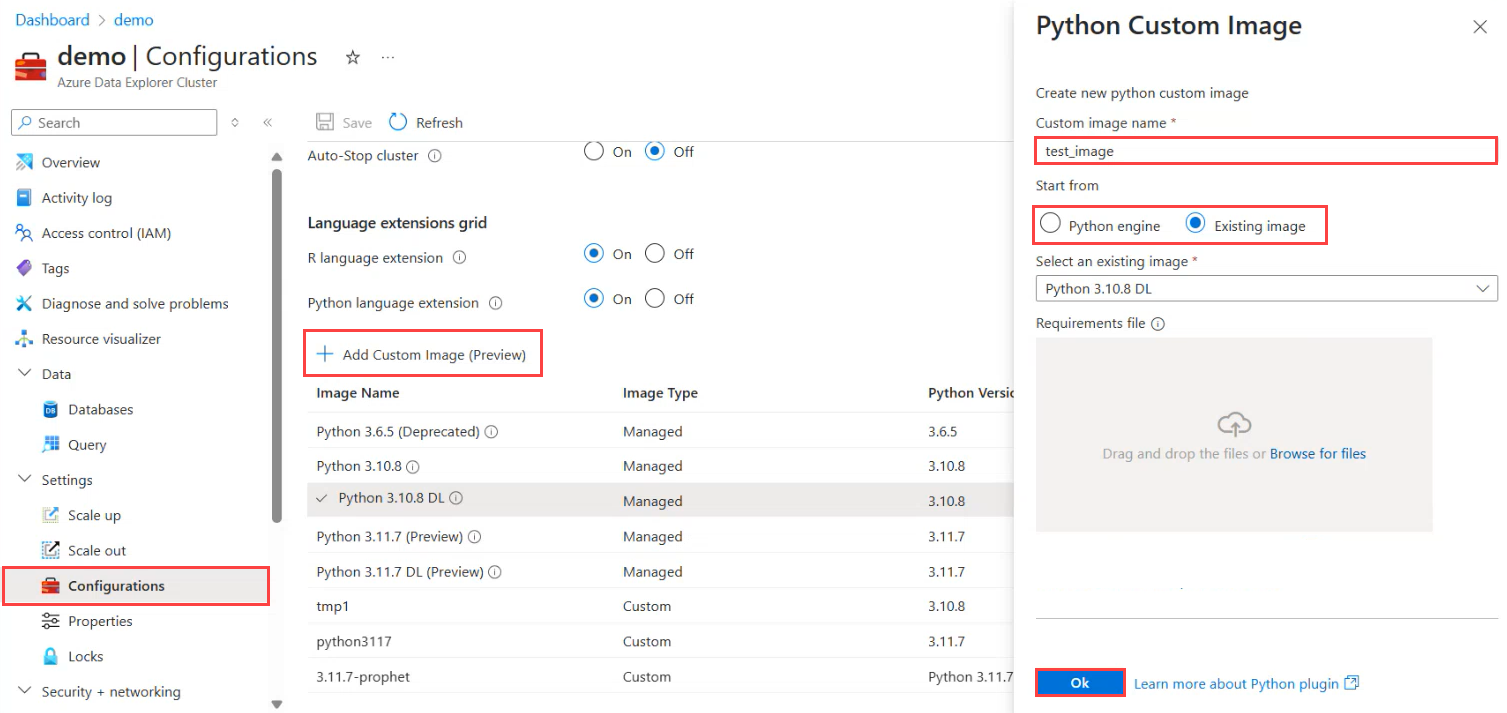
Nota:
Mientras el clúster actualiza la nueva imagen, no se pueden realizar cambios adicionales en el clúster.
Una vez creada la imagen, puede editarla o eliminarla.
Archivo de requisitos
Los archivos de requisitos admitidos están en el formato de pip requirements.txt y pueden incluir cualquier paquete de Python. Cada línea contiene el nombre de un paquete, seguido opcionalmente del número de paquete. Por ejemplo:
annotated-types==0.6.0
anytree
arrow==1.3.0
attrs==23.2.0
Deshabilitación de las extensiones de lenguaje en el clúster
Nota:
El proceso de deshabilitación de la imagen puede tardar hasta 30 minutos. El proceso no afecta a la disponibilidad del clúster.
Para deshabilitar las extensiones de lenguaje en el clúster, haga lo siguiente:
- En Azure Portal, vaya al clúster de Azure Data Explorer.
- En Configuración, seleccione Configuraciones.
- En el panel Configuraciones, seleccione Desactivado para deshabilitar una extensión de lenguaje.
- Seleccione Guardar.
Limitaciones
- El espacio aislado en tiempo de ejecución de las extensiones de lenguaje asigna espacio en disco, aunque no se ejecute ninguna consulta en el ámbito del lenguaje pertinente. Consulte los espacios aislados para más información sobre las limitaciones.
Contenido relacionado
- Más información sobre cómo ejecutar consultas KQL integradas con Python
- Más información sobre cómo ejecutar consultas KQL integradas con R